修復 Windows 10 文件共享不工作
已發表: 2021-06-24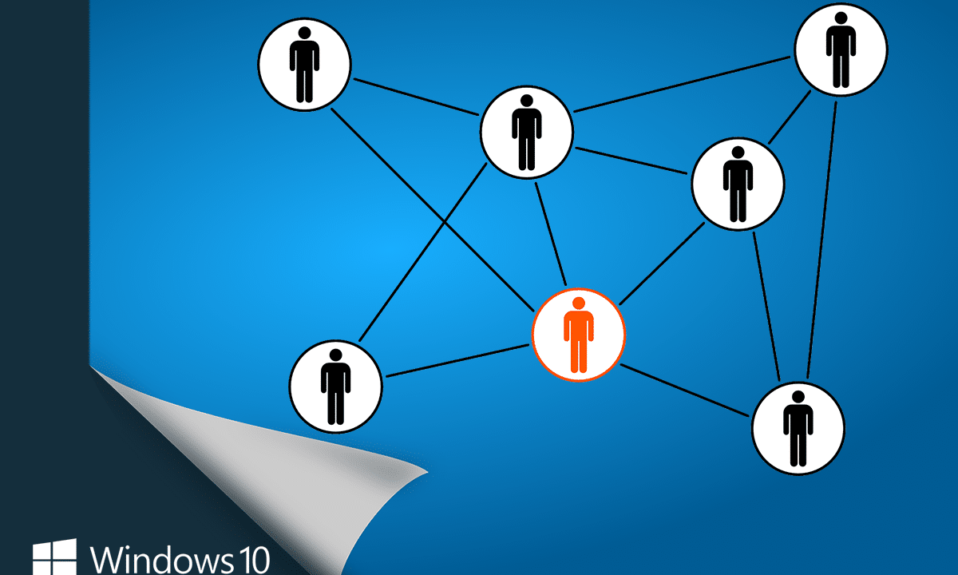
借助 Windows 10 網絡共享功能,您系統中的文件可以與連接在同一 LAN 連接下的其他用戶共享。 您只需單擊一兩個按鈕即可完成此操作,因為多年來 Microsoft 已經簡化了此過程。 最終用戶也可以在他們的安卓手機上查看共享文件! 但是,許多用戶報告了 Windows 10 網絡共享在他們的系統上無法正常工作的問題。 如果您也遇到同樣的問題,本指南將幫助您解決 Windows 10 文件共享無法正常工作的問題。
閱讀到最後,學習各種技巧,幫助您駕馭這種情況。
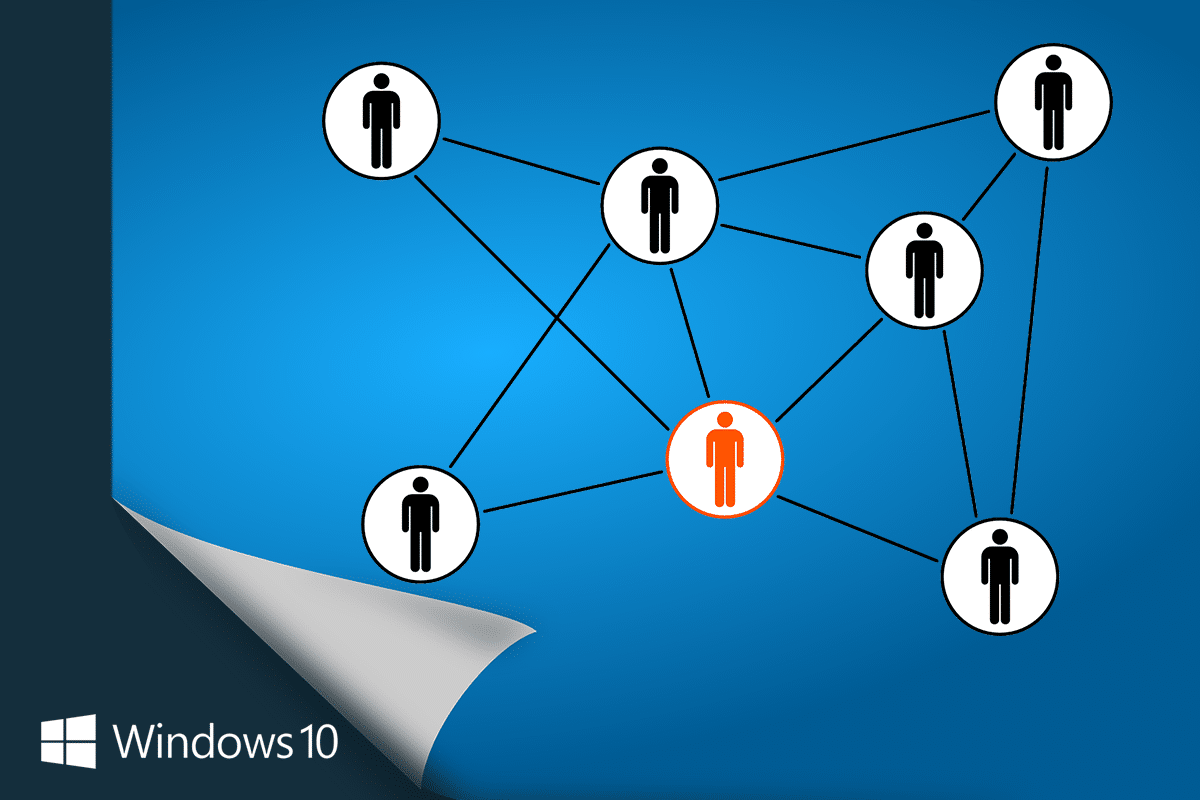
內容
- 修復 Windows 10 文件共享不工作
- 方法一:重啟電腦
- 方法 2:使用正確的登錄信息
- 方法 3:確保所有計算機都使用相同的共享協議
- 方法 4:在 Windows PC 上啟用公共共享功能
- 方法 5:從屬性窗口共享文件和文件夾權限
- 方法 6:禁用 Windows Defender 防火牆
- 方法 7:禁用防病毒軟件
- 方法 8:使用註冊表啟用 LanMan 工作站
- 方法 9:啟用網絡發現和文件和打印機共享
- 方法 10:關閉密碼保護共享
- 方法 11:允許應用通過 Windows Defender 防火牆進行通信
- 方法 12:更改不同網絡配置文件的共享選項
- 在您的系統中哪裡可以找到共享文件夾?
修復 Windows 10 文件共享不工作
方法一:重啟電腦
系統的性能取決於您如何維護它。 如果您長時間保持系統處於活動狀態,則會對其性能產生影響。 通常建議在不使用電腦時關閉電腦。
當您執行重新啟動/重新啟動過程時,所有小的技術故障都將得到修復。 需要適當的重新啟動過程來避免系統的不穩定行為。
在嘗試以下任何一種故障排除方法之前,請嘗試重新啟動系統。 這可能會解決 Windows 10 文件共享無法通過網絡工作的問題,而無需任何復雜的技術程序。 以下是一些重啟 Windows 10 PC 的方法。
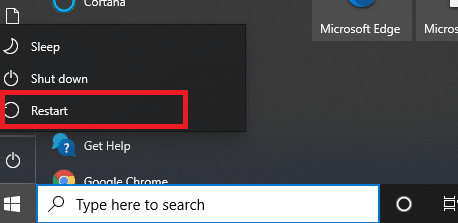
方法 2:使用正確的登錄信息
1. 永遠記得輸入正確的用戶名和密碼來登錄你的微軟賬戶。
2. 如果您的網絡啟用了密碼保護,您還需要輸入您的本地用戶名和密碼。
3. 如果要確認正確的本地用戶名,請導航到C Drive ,然後導航到Users 。
4. 所有用戶都將顯示在文件夾中。 你可以從這裡確定你的。
另請閱讀:如何在 Windows 10 上設置網絡文件共享
方法 3:確保所有計算機都使用相同的共享協議
為了避免兼容性問題,解決windows無法訪問共享文件夾錯誤的第一步是確保網絡上的所有計算機都使用相同的網絡共享協議。
1. 按 Windows 鍵 +S 調出搜索,然後鍵入功能並在搜索結果中單擊打開或關閉 Windows 功能。
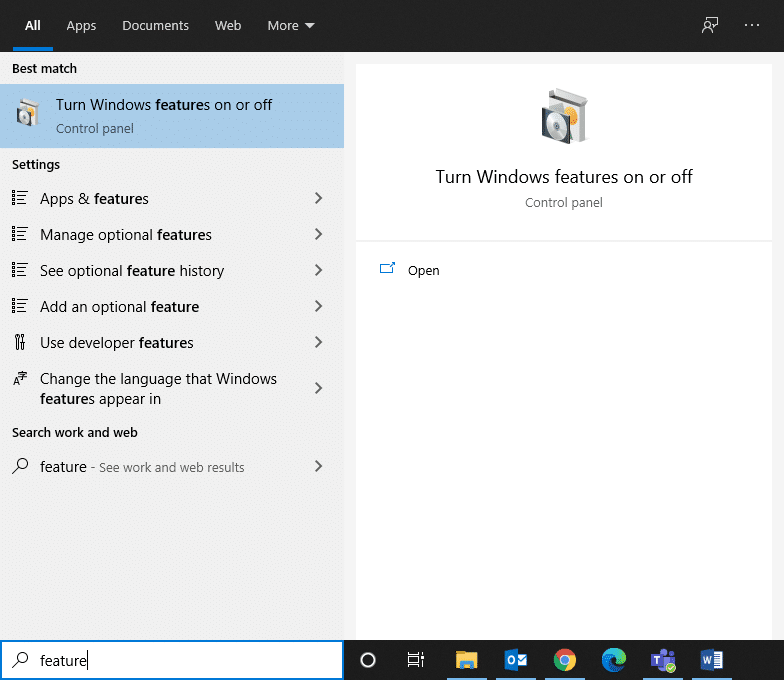
2. 現在,導航到 SMB 1.0/CIFS文件共享支持並展開它。
3. 在這裡,選中以下複選框以確保所有計算機使用相同的網絡共享協議:
- SMB 1.0/CIFS 自動刪除
- SMB 1.0/CIFS 客戶端
- SMB 1.0/CIFS 服務器
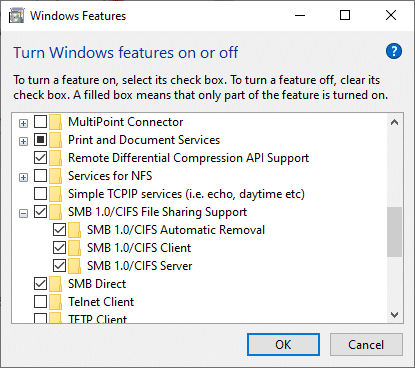
4. 最後,單擊確定保存更改並重新啟動系統。
方法 4:在 Windows PC 上啟用公共共享功能
如果您的系統上沒有啟用公共共享功能,那麼您將面臨文件共享在 Windows 10 上不起作用的問題。 請按照以下步驟在您的計算機上啟用公共共享功能:
1. 再次打開 Windows 搜索,然後在搜索欄中鍵入控制面板。
2. 從搜索結果中打開控制面板應用程序,如下所示。
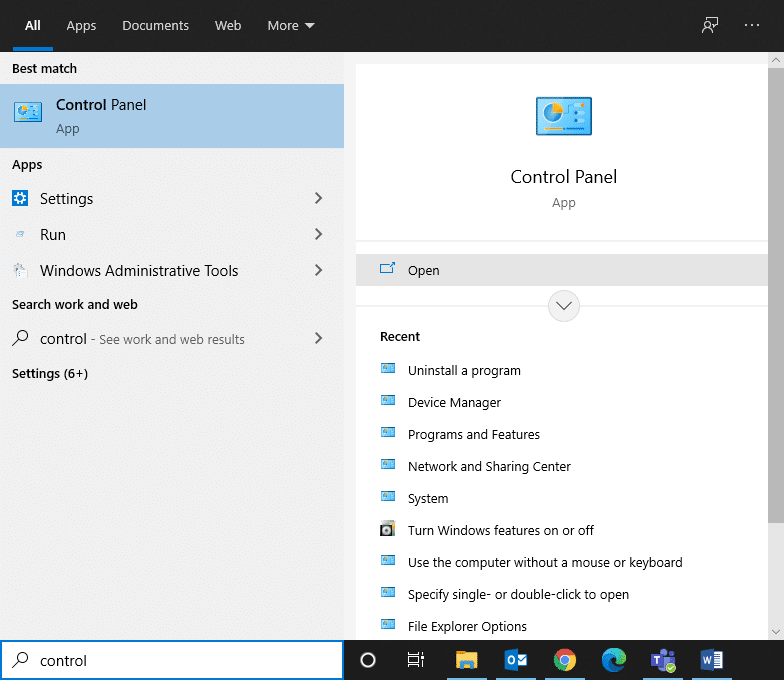
3. 現在,從此處看到的給定列表中單擊網絡和 Internet 。
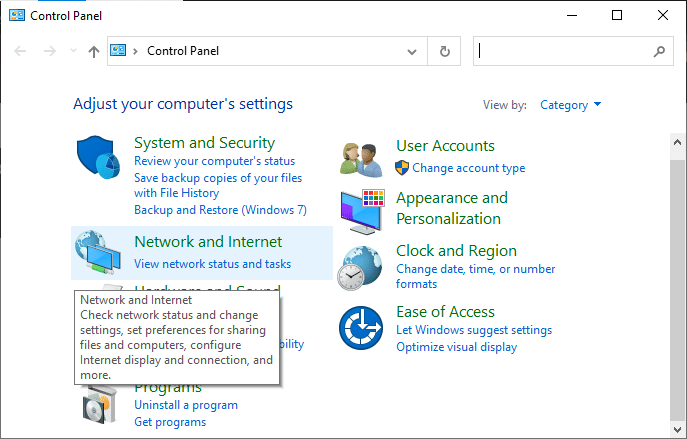
4. 在這裡,單擊網絡和共享中心,如圖所示。
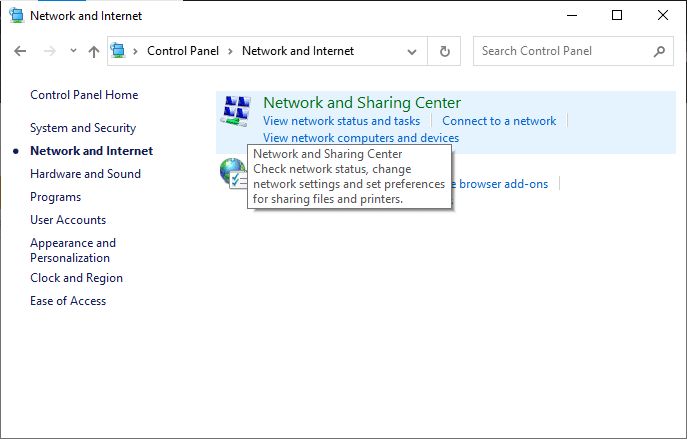
5. 單擊左側菜單中的更改高級共享設置,如圖所示。
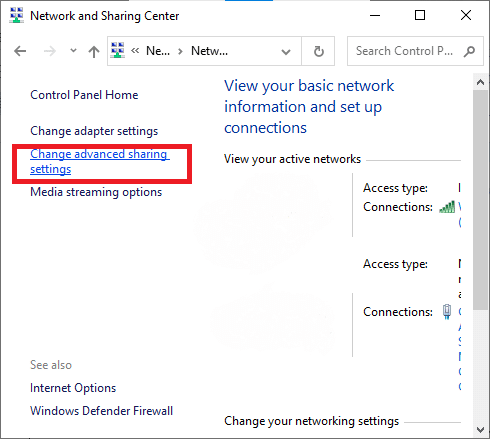
6. 在這裡,單擊所有網絡對應的向下箭頭將其展開。
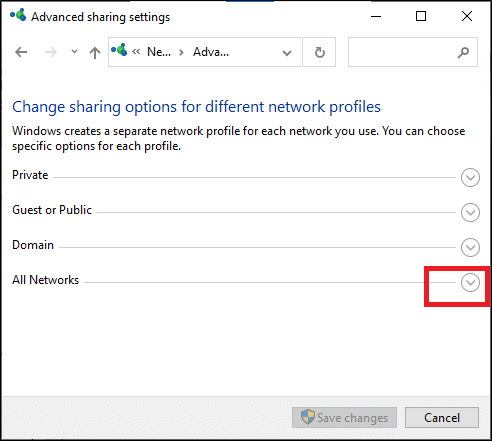
7. 展開公用文件夾共享選項並選中標記為打開共享的框,以便具有網絡訪問權限的任何人都可以讀取和寫入公用文件夾中的文件。 請參考下圖。
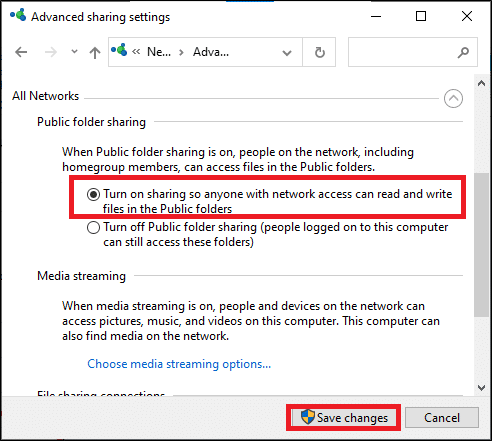
8. 最後,單擊保存更改並重新啟動系統。
另請閱讀:修復 Windows 10 上的輸入網絡憑據錯誤
方法 5:從屬性窗口共享文件和文件夾權限
要解決 Windows 10 網絡共享無法正常工作的問題,您需要確保已啟用文件夾的共享設置。 您可以檢查以下內容:
1. 導航到您要在網絡中共享的文件夾並右鍵單擊它。
2. 現在,單擊屬性並切換到共享選項卡,如圖所示。
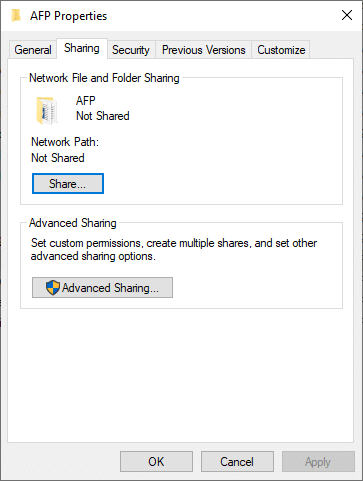
3. 接下來,單擊共享...按鈕,如下圖所示。
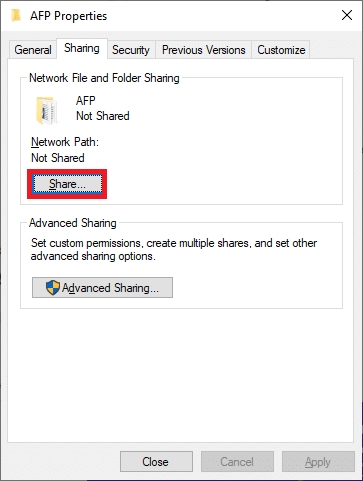
4. 現在,從下拉菜單中選擇您網絡上要與之共享的人。 單擊箭頭符號並選擇所有人,如此處所示。
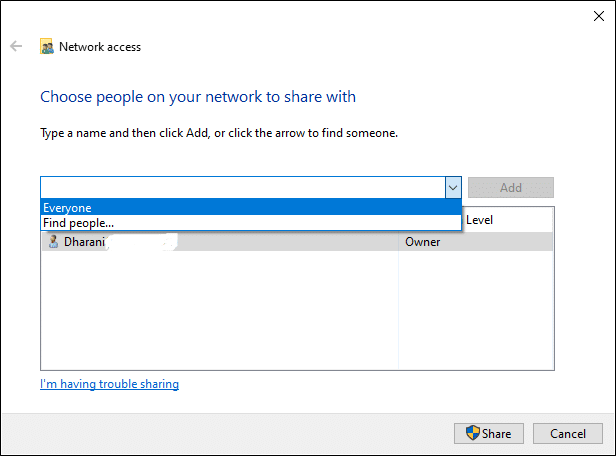
5. 再次切換到“屬性”窗口並單擊“高級共享”。
6. 在下一個窗口中,選中標記為共享此文件夾的框,如下圖所示。
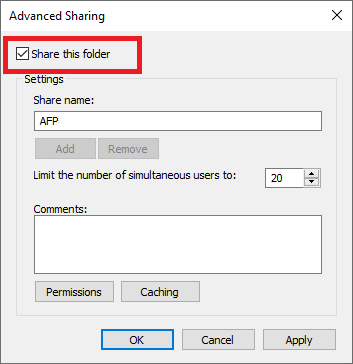
7. 現在,單擊權限按鈕。 驗證Share Permissions是否設置為Everyone 。
注意:要設置訪客的權限,請單擊權限並設置共享權限給訪客。
8. 最後,單擊確定保存所做的更改。
注意:如果您在“高級共享”窗口中找不到“權限”按鈕,請單擊“添加”選項。 現在,單擊高級>>立即查找。 在這裡,所有用戶都將按說明列在菜單中。 選擇所有人來解決網絡共享問題。
如果 Windows 10 文件共享不工作問題仍然存在,請嘗試其他後續方法。
方法 6:禁用 Windows Defender 防火牆
一些用戶報告說,當 Windows Defender 防火牆關閉時,Windows 10 網絡共享不工作錯誤消失了。 請按照以下步驟禁用 Windows Defender 防火牆:
1. 按照上述方法啟動控制面板,然後單擊系統和安全。
2. 現在,點擊Windows Defender 防火牆,如下圖所示。
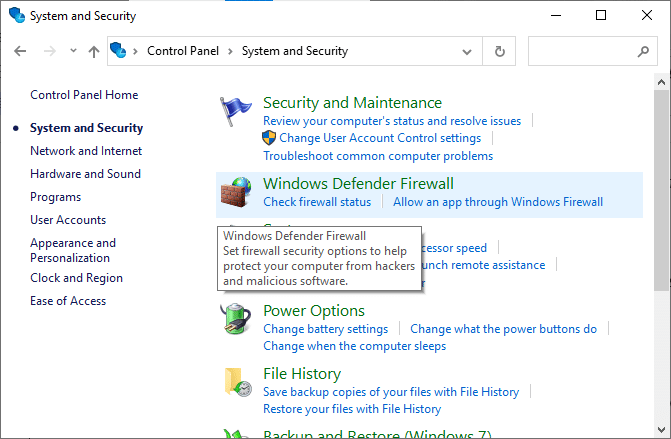
3. 從左側菜單中選擇打開或關閉 Windows Defender 防火牆選項。 參考下圖。
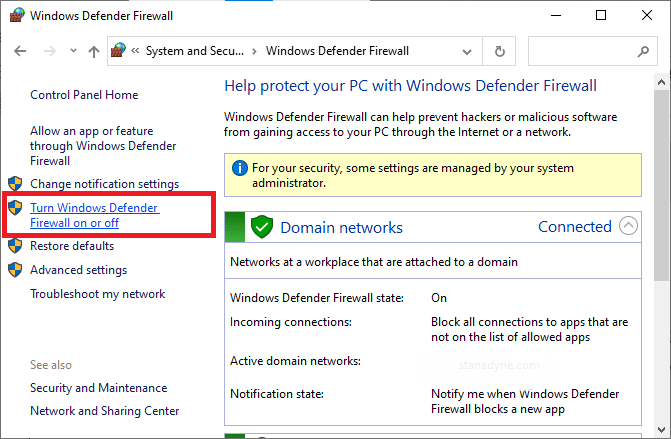
4. 現在,選中此屏幕上可用的關閉 Windows Defender 防火牆(不推薦)選項旁邊的框。 參考給定的圖片。


5.重新啟動您的系統。 檢查您是否能夠修復無法通過網絡進行的 Windows 10 文件共享。
方法 7:禁用防病毒軟件
由於第三方防病毒軟件,某些文件共享屬性可能無法在您的系統上正常運行。
1. 暫時禁用系統上的防病毒軟件並檢查您是否能夠修復 Windows 10 網絡共享無法正常工作的問題。 如果您在禁用防病毒軟件後能夠解決問題,那麼您的防病毒軟件不兼容。
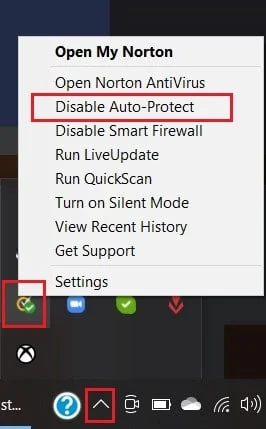
2. 檢查殺毒軟件是否更新到最新版本; 如果沒有,請檢查更新。
3. 如果殺毒程序在最新版本運行,仍然觸發錯誤,最好安裝不同的殺毒程序。
另請閱讀:修復無法激活 Windows Defender 防火牆
方法 8:使用註冊表啟用 LanMan 工作站
1. 同時按下Windows + R鍵打開運行對話框。
2. 現在,輸入regedit並單擊 OK 打開註冊表編輯器。
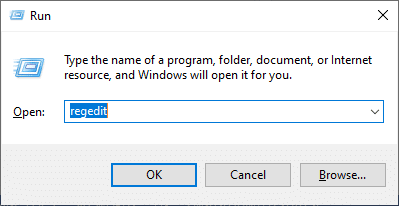
3. 導航以下路徑:
HKEY_LOCATE_MACHINE\ SYSTEM\ CurrentControlSet\ Services\ LanmanWorkstation\參數
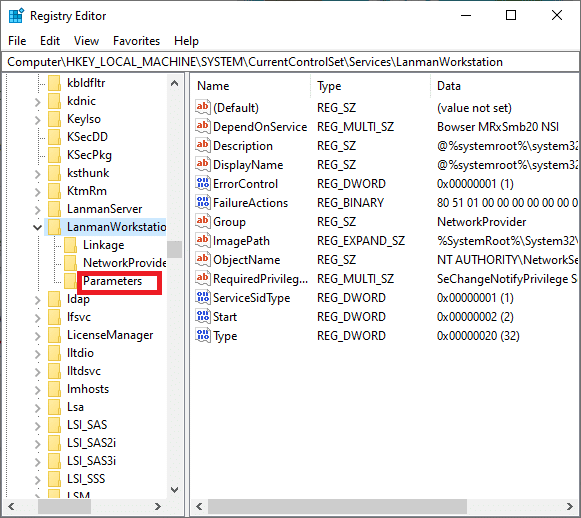
4. 雙擊AllowInsecureGuestAuth鍵。
5. 如果屏幕上沒有出現AllowInsecureGuestAuth 密鑰,您必須創建一個,如下所述。
6.右鍵單擊屏幕上的空白區域並選擇新建 > DWORD(32 位)值。
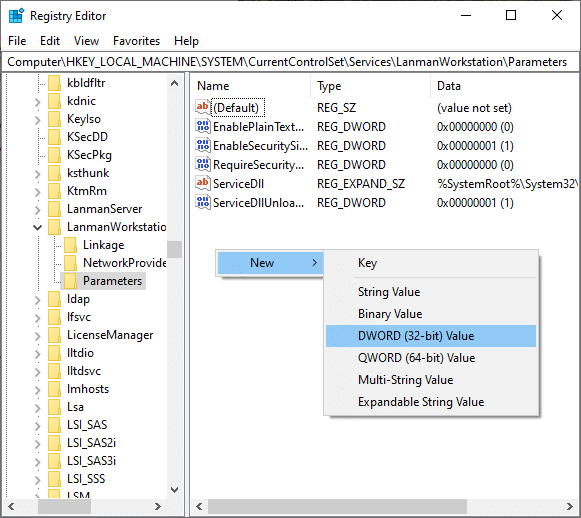
7. 要啟用 LanMan 工作站,請雙擊AllowInsecureGuestAuth鍵。
8. 將AllowInsecureGuestAuth的值設置為1。
9.重新啟動系統並檢查Windows 無法訪問共享文件夾錯誤是否已解決。
方法 9:啟用網絡發現和文件和打印機共享
1. 如前所述打開控制面板。 請參考下圖。
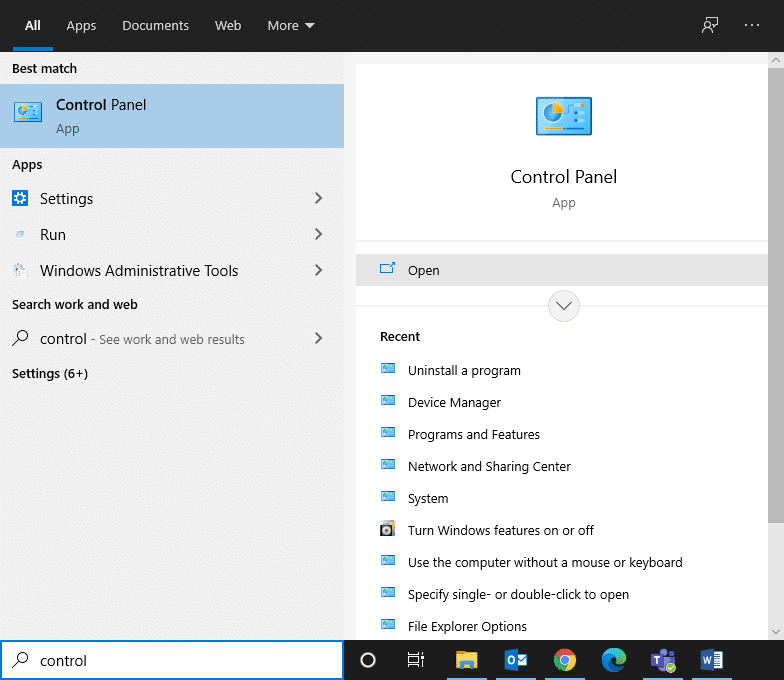
2. 導航到網絡和 Internet >網絡和共享中心,如方法 2 中所述。
3. 單擊更改高級共享設置,如下圖所示。
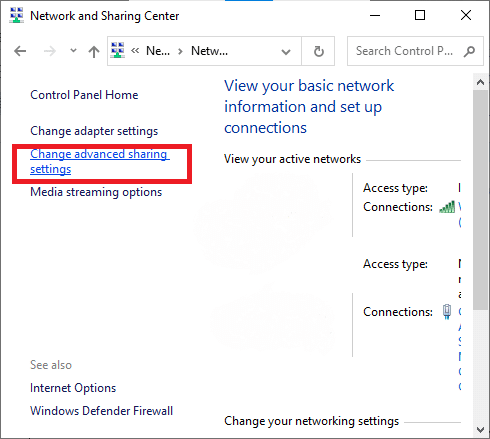
4. 在這裡,展開訪客或公共選項並選中打開網絡發現和打開文件和打印機共享選項。
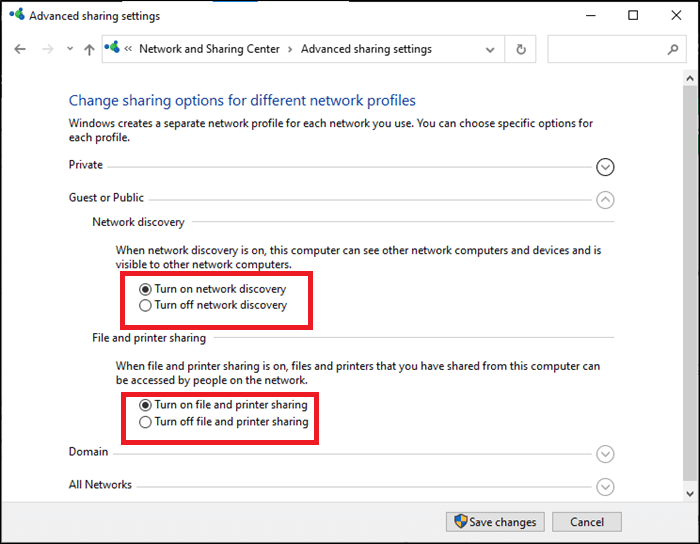
5. 單擊保存更改。
注意:當網絡發現功能開啟時,您的計算機將能夠與網絡上的其他計算機和設備進行交互。 打開文件和打印機共享後,網絡上的人可以訪問您從計算機共享的文件和打印機。
6. 右鍵單擊要在網絡中共享的文件夾。
7. 導航到屬性 >共享 > 高級共享。
8. 在下一個窗口中,選中共享此文件夾框,如下所示。
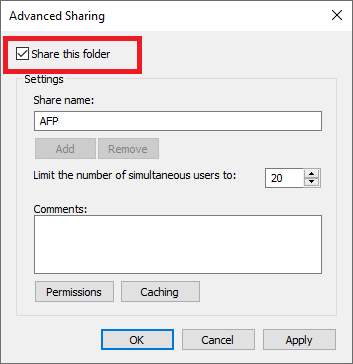
9. 單擊應用,然後單擊確定。
10. 要將權限設置為訪客,請單擊權限並將共享權限設置為訪客。
11. 最後,單擊確定保存更改。
方法 10:關閉密碼保護共享
1. 啟動控制面板並導航到網絡和共享中心,就像您在以前的方法中所做的那樣。
2. 現在,單擊更改高級共享設置並展開所有網絡。
3. 在這裡,勾選關閉受密碼保護的共享,如下圖所示。
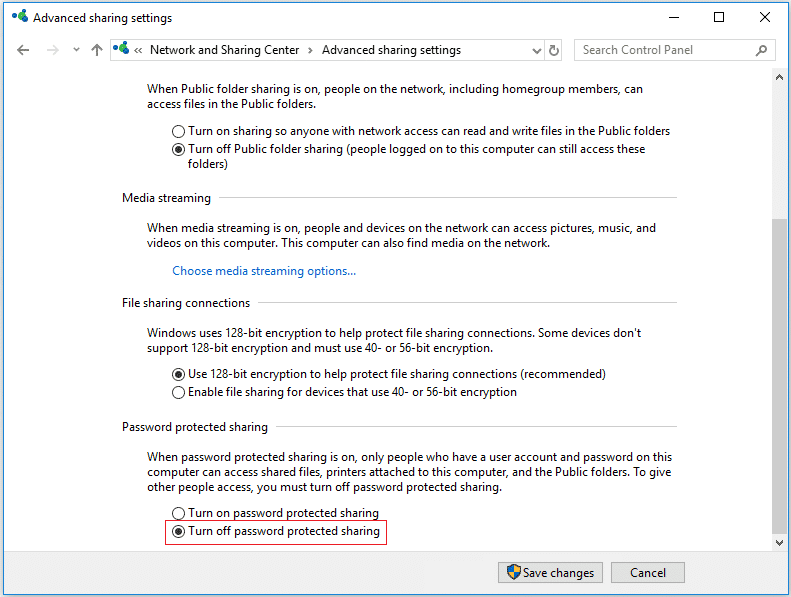
4. 最後,單擊保存更改並重新啟動系統。
方法 11:允許應用通過 Windows Defender 防火牆進行通信
1. 啟動控制面板並選擇系統和安全。
2. 現在,單擊Windows Defender 防火牆,然後單擊允許應用程序或功能通過 Windows Defender 防火牆。
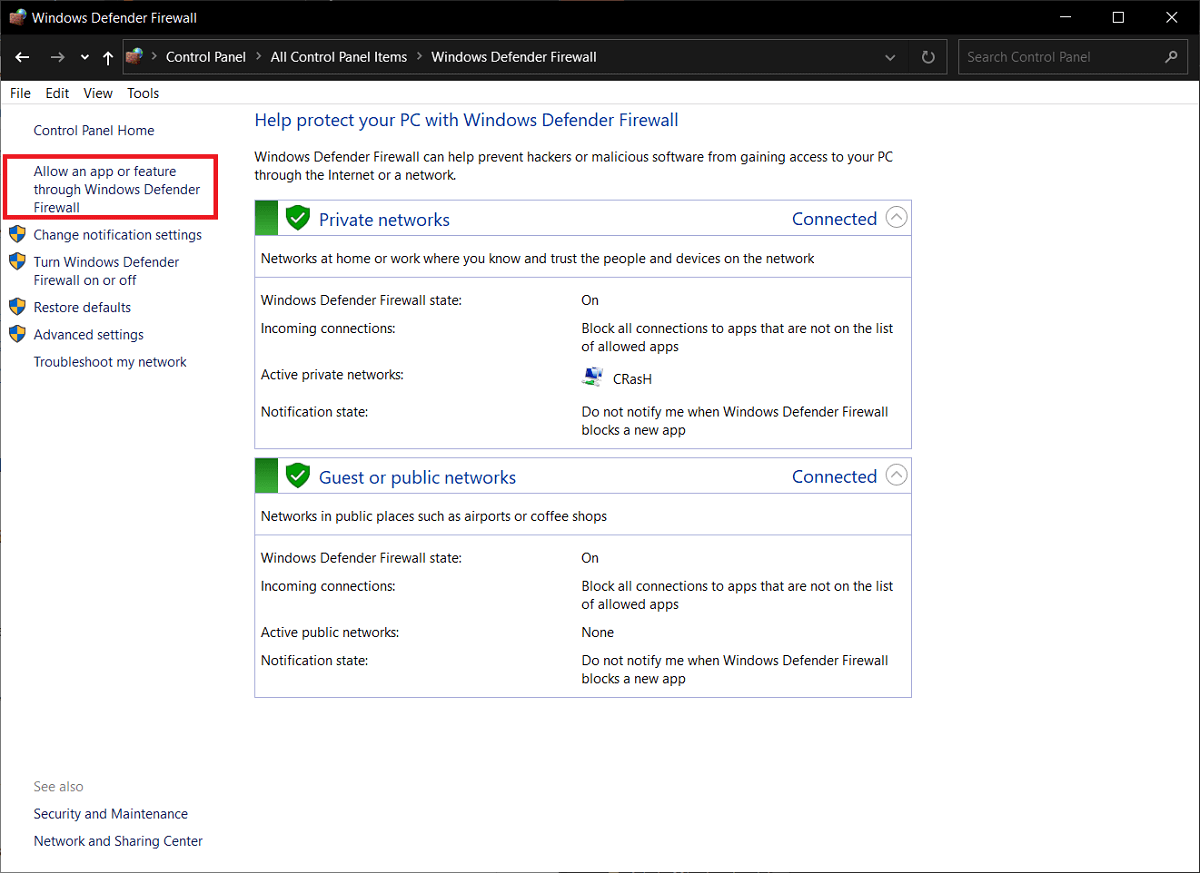
3. 在這裡,點擊更改設置按鈕,如下所示。
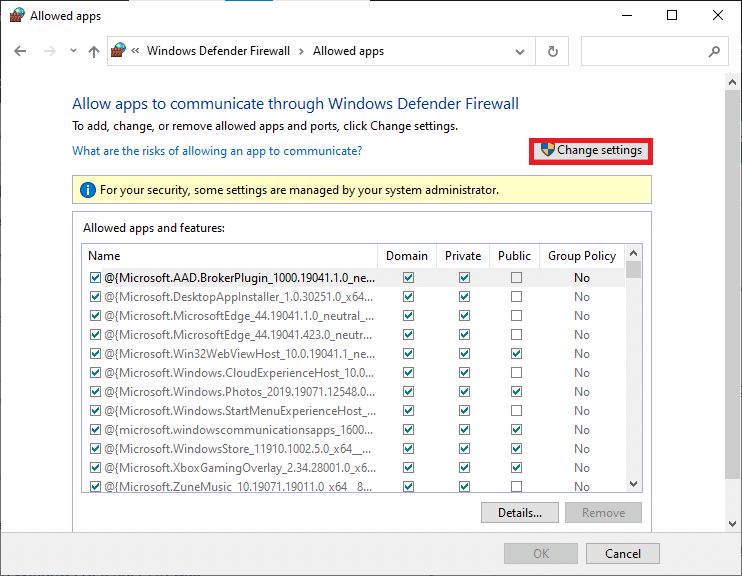
4. 現在,在允許的應用程序和功能列表中檢查文件和打印機共享。 單擊確定以保存更改。
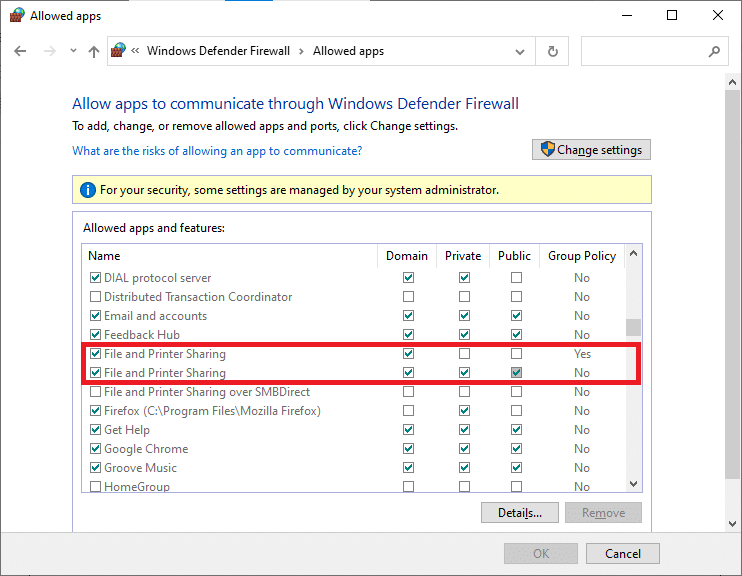
另請閱讀:修復無法打開 Windows Defender
方法 12:更改不同網絡配置文件的共享選項
儘管推薦的共享選項是 128 位加密,但某些系統可能支持 40 或 56 位加密。 嘗試切換文件共享連接,您將能夠修復Windows 10 網絡共享無法正常工作的問題。 請按照以下步驟執行此操作:
1. 打開控制面板並進入網絡和 Internet。
2. 導航到網絡和共享中心>更改高級共享設置。
3. 單擊與之對應的向下箭頭,展開所有網絡。
4. 在這裡,轉到文件共享連接選項卡並選中標題為為使用 40 位或 56 位加密的設備啟用文件共享的框,如下圖所示。
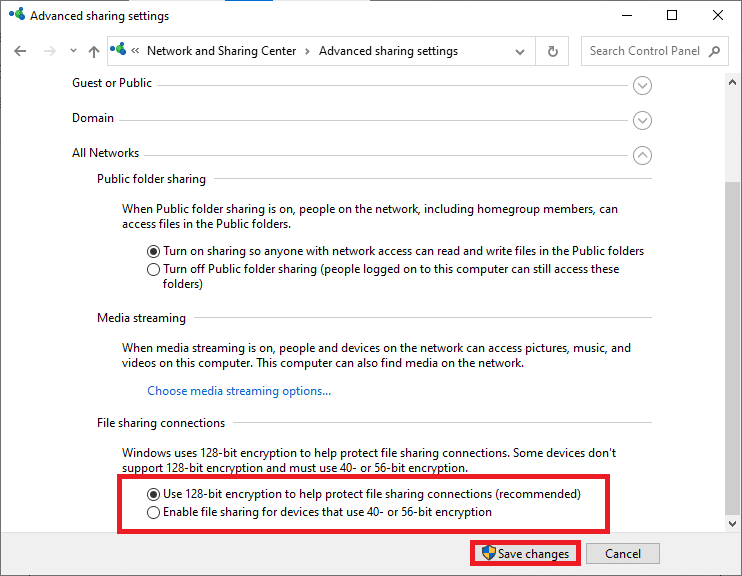
注意:默認情況下,Windows 使用 128 位加密來幫助保護文件共享連接。 某些設備不支持 128 位加密,因此,您必須使用 40 或 56 位加密在網絡上共享文件。
5. 最後,單擊保存更改並重新啟動系統。
在您的系統中哪裡可以找到共享文件夾?
您可以使用以下方法識別和定位計算機上的共享文件和文件夾:
方法 1:在文件資源管理器中鍵入 \\localhost
1. 按Windows 鍵並在搜索欄中鍵入文件資源管理器。
2. 從搜索結果中打開文件資源管理器。
3. 在地址欄中輸入\\localhost並按Enter 。
現在,所有共享的文件和文件夾都將顯示在屏幕上。
方法 2:在文件資源管理器中使用網絡文件夾
1. 在Windows 10 任務欄的最左側,單擊搜索圖標。
2. 鍵入文件資源管理器作為搜索輸入以打開它。
3. 單擊左側窗格中的網絡。
4. 現在,從顯示的所有已連接設備列表中單擊您的計算機名稱。
所有共享文件夾和文件都將顯示在您計算機的名稱下。
受到推崇的:
- 修復 Windows Defender 無法啟動
- 在 Windows 10 中永久禁用 Windows Defender
- 有多少人可以同時觀看 Disney Plus?
- 如何恢復舊的 YouTube 佈局
我們希望本指南對您有所幫助,並且您能夠修復 Windows 10 文件共享無法正常工作的問題。 讓我們知道哪種方法最適合您。 此外,如果您對本文有任何疑問/評論,請隨時將它們放在評論部分。
